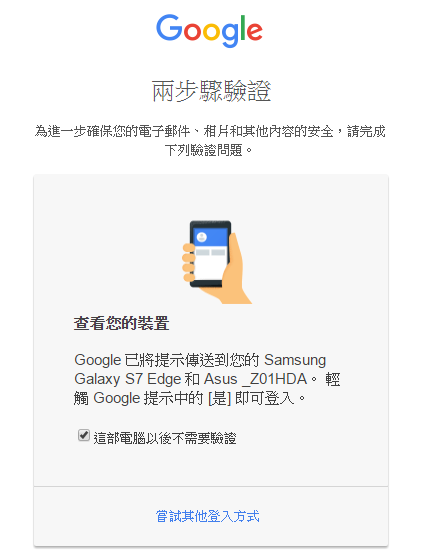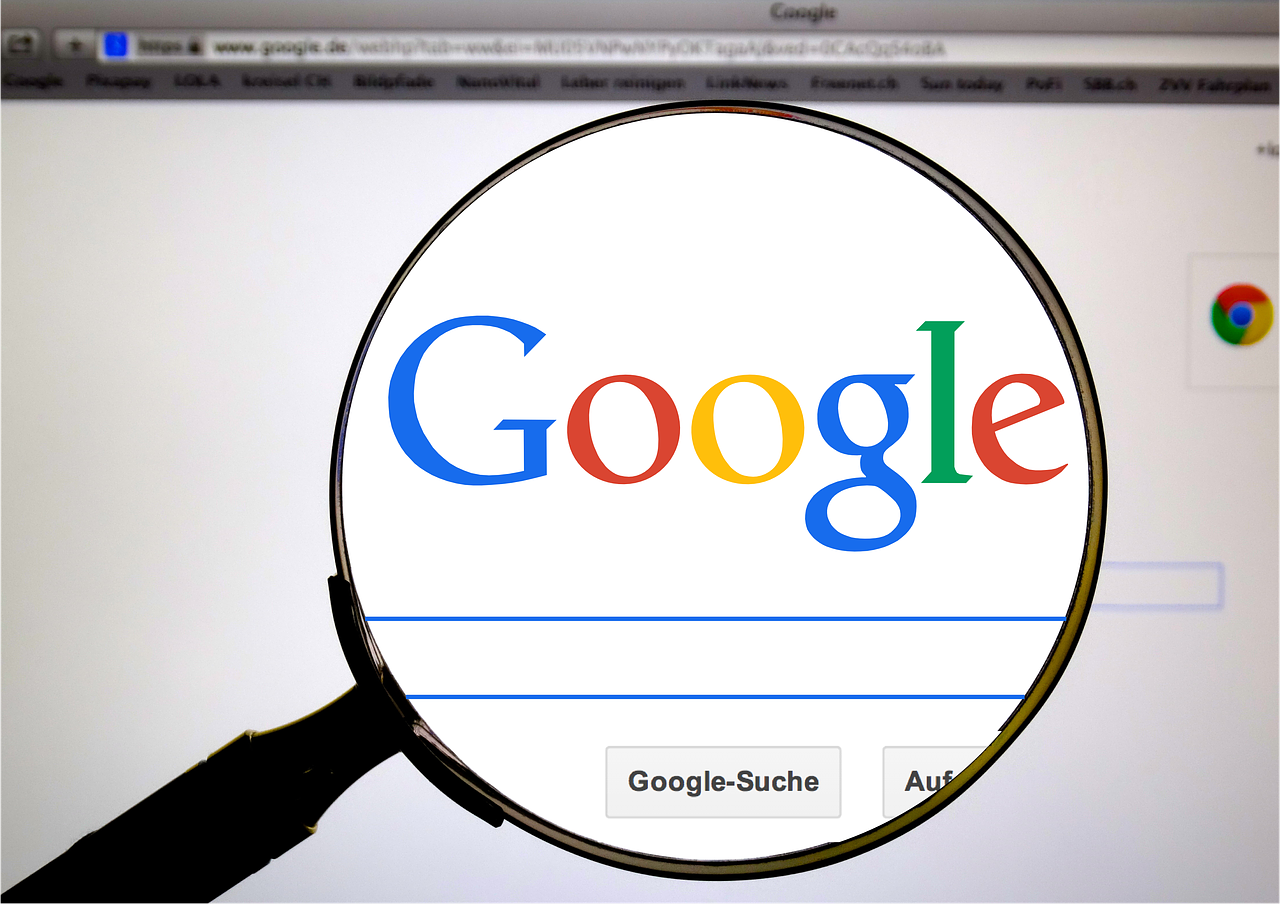要防止帳號被盜用,最簡單又相當安全的方式就是啟用二階段驗證 (two-factor authentication),無論是 Google 或 Facebook 都已經導入這樣的驗證方式。不過要入數字驗證碼的方式使用起來比較不方便,又常趕不上倒數,現在 Google 做了改變,只要點選彈跳視窗的確認訊息就可以同意或拒絕登入。
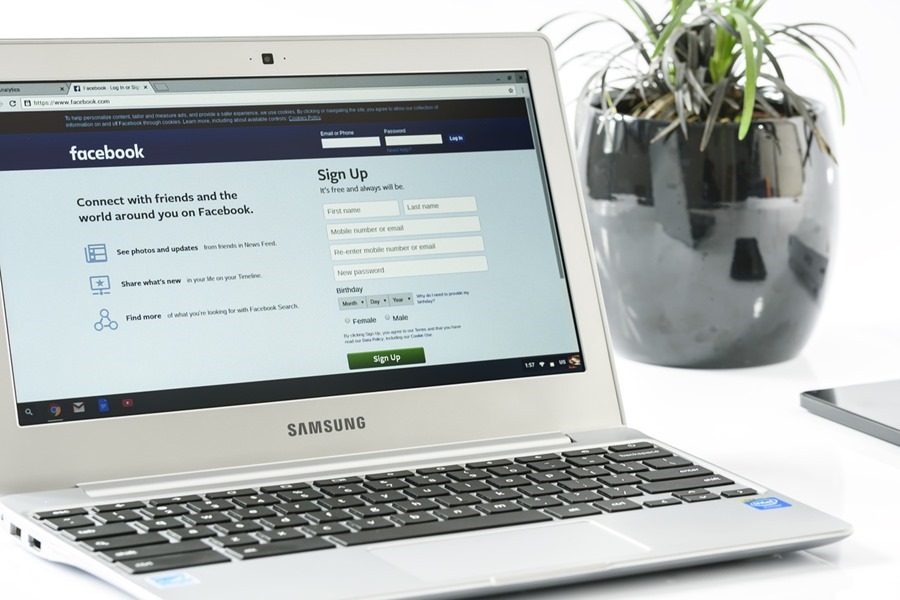
Step 1. 啟用二階段驗證
只要你有手機,而且你不想被盜帳號,那就趕快啟用兩階段驗證吧!啟動方法請參考這邊。
Step 2. 啟用「Google 提示」認證
前往二階段驗證設定畫面,稍微往下捲可在「設定其他的第二個步驟」區塊看到「啟用 Google 提示」的選項,點選【填寫手機號碼】
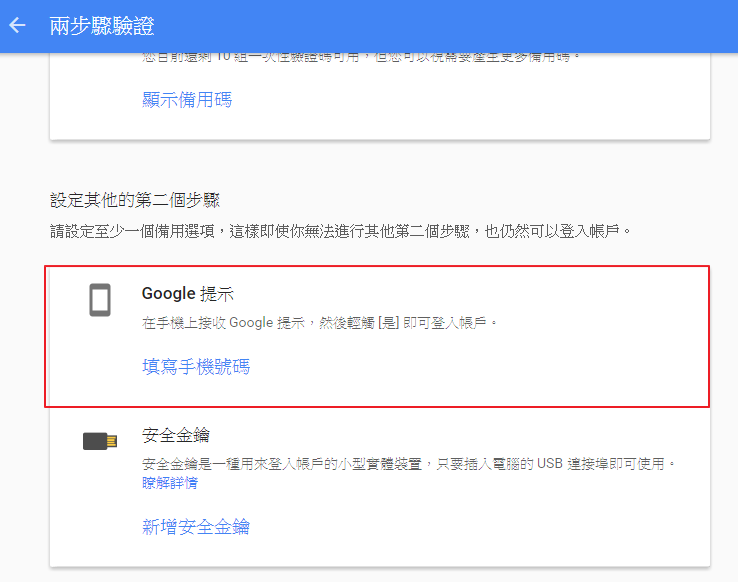
Step 3. 設定綁定的手機
如果你已經用手機綁定過 Google 帳號 (無論是 Android 或 iOS 裝置),就可以看到類似以下的畫面。此時只要選擇要綁定的手機就可以按下【下一步】繼續。
如果還沒將 Google 帳號和手機綁定過,也可以照著畫面的說明快速完成設定,這邊就不多加說明。
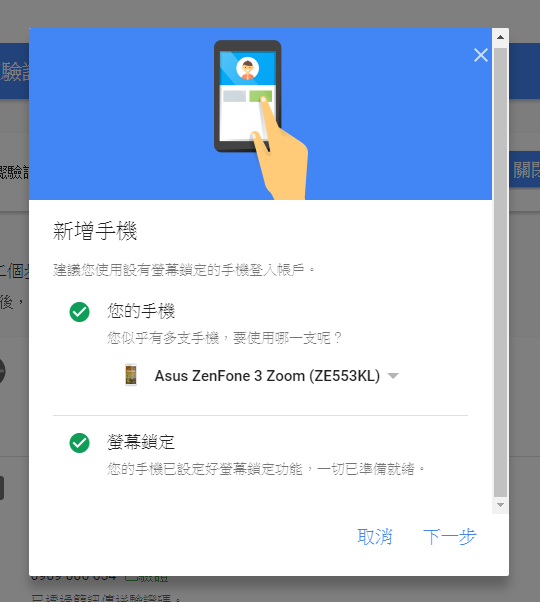
Step 4. 在手機上測試解鎖功能是否正常
接著 Google 會發送測試的登入通知到你設定的手機上,你只要確認登入的帳號是否正確後,按下【是】,就可以完成登入。
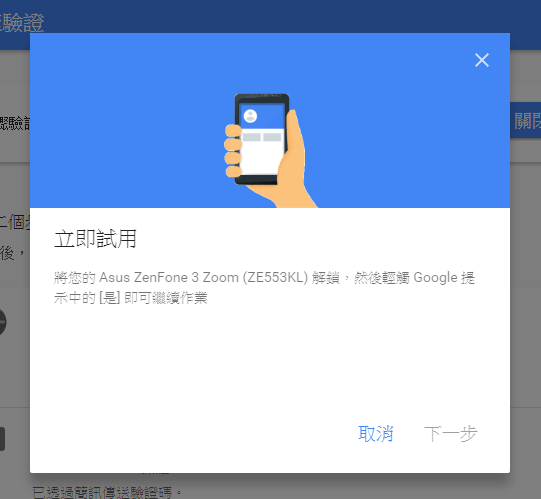 ▲ 測試手機是否可以收到確認登入訊息
▲ 測試手機是否可以收到確認登入訊息
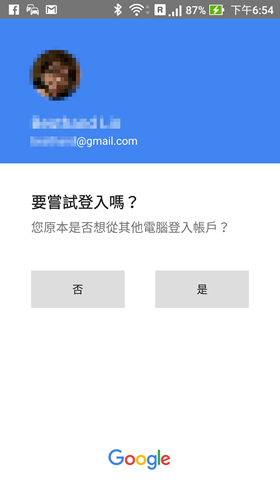
如果你已經設定一隻以上的手機,未來這些手機都會收到你的登入請求,只要在其中一隻手機確認就可以完成登入,比起輸入數字驗證碼方便許多。